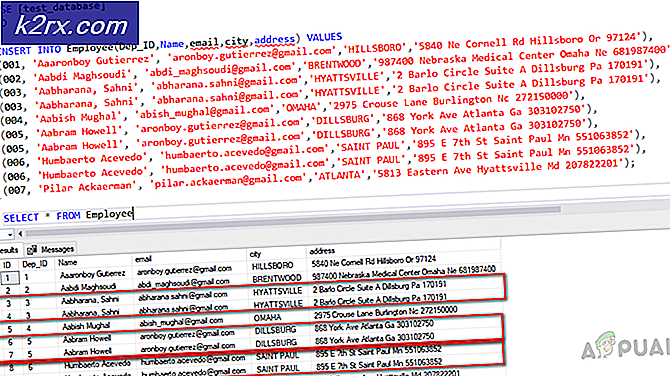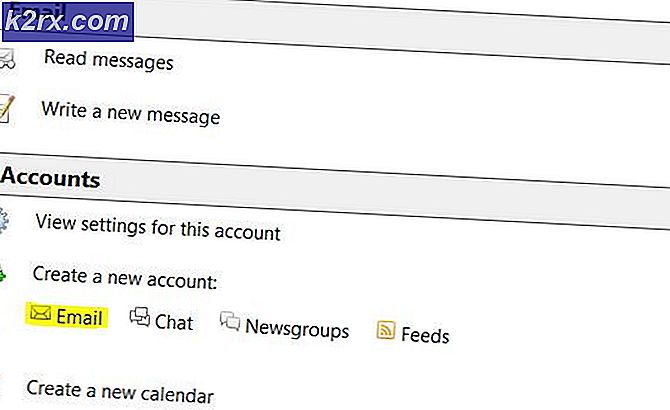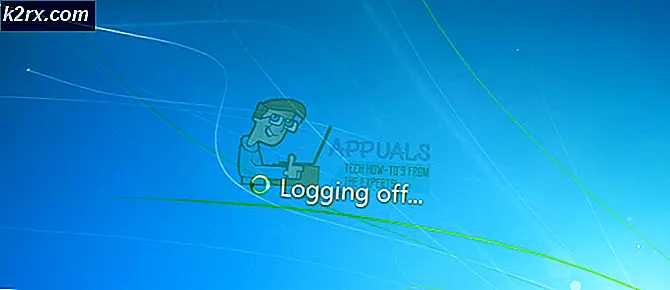Cách khắc phục Trung tâm hỗ trợ Dell đã ngừng hoạt động
Nếu bạn đang sử dụng các thiết bị Dell, bao gồm cả máy tính và máy tính xách tay, bạn có thể tải xuống và cài đặt các ứng dụng Dell để tối ưu hóa máy tính Windows của mình. Một trong số đó là Trung tâm hỗ trợ Dell hoặc Dell SupportAssist. Vì vậy, mục đích của phần mềm này là gì? Trung tâm hỗ trợ Dell hoặc Dell SupportAssist kiểm tra sức khỏe của phần cứng và phần mềm hệ thống của bạn. Khi phát hiện sự cố, thông tin trạng thái hệ thống cần thiết được gửi tới Dell để khắc phục sự cố để bắt đầu. Dell sẽ liên lạc với bạn để bắt đầu cuộc trò chuyện giải quyết, ngăn chặn các vấn đề trở thành vấn đề tốn kém. Nếu bạn là một trong những người dùng có kinh nghiệm, bạn không cần phần mềm này.
Rất ít người dùng đã khuyến khích vấn đề với Trung tâm hỗ trợ Dell và một trong các triệu chứng là cửa sổ bật lên xuất hiện sau mỗi 5, 10, 15 phút hoặc hơn. Trong bài viết này, chúng tôi sẽ giải thích cho bạn làm thế nào để loại bỏ phần mềm này và nhàm chán pop-up.
Nếu bạn thích sử dụng phần mềm này, bạn sẽ cần thực hiện theo các phương pháp sau để xóa cửa sổ bật lên và sau đó tải xuống và cài đặt phiên bản mới nhất của Trung tâm Hỗ trợ Dell từ trang web của Dell.
Phương pháp 1: Gỡ cài đặt Trung tâm hỗ trợ Dell và xóa các tệp
Trong phương pháp này, bạn sẽ cần gỡ cài đặt Trung tâm hỗ trợ của Dell thông qua các chương trình và tính năng. Sau khi hoàn tất quy trình gỡ cài đặt, bạn sẽ cần xóa các tệp và thư mục liên quan đến Trung tâm hỗ trợ của Dell hoặc Hỗ trợ Dell SupportAssist. Chúng tôi sẽ hướng dẫn bạn cách thực hiện trên Windows 10. Quy trình tương tự cũng tương thích với các hệ điều hành trước đó.
Mẹo CHUYÊN NGHIỆP: Nếu vấn đề xảy ra với máy tính của bạn hoặc máy tính xách tay / máy tính xách tay, bạn nên thử sử dụng phần mềm Reimage Plus có thể quét các kho lưu trữ và thay thế các tệp bị hỏng và bị thiếu. Điều này làm việc trong hầu hết các trường hợp, nơi vấn đề được bắt nguồn do một tham nhũng hệ thống. Bạn có thể tải xuống Reimage Plus bằng cách nhấp vào đây- Giữ logo Windows và nhấn R
- Nhập appwiz.cpl và nhấn Enter để mở Chương trình và Tính năng
- Điều hướng đến Trung tâm hỗ trợ của Dell hoặc Nhà hỗ trợ Dell SupportAssist
- Nhấp chuột phải vào Trung tâm hỗ trợ Dell hoặc Dell SupportAssist và chọn Gỡ cài đặt
- Đợi cho đến khi Windows kết thúc việc xóa Trung tâm hỗ trợ của Dell hoặc Hỗ trợ DellAssist
- Giữ logo Windows và nhấn E để mở File Explorer hoặc Windows Explorer
- Ở bên phải của cửa sổ, nhấp vào This PC hoặc My Computer
- Điều hướng trên vị trí sau C: \ Program Files và xóa thư mục Trung tâm hỗ trợ Dell hoặc Dell SupportAssist
- Điều hướng trên vị trí sau C: \ Users \ * USERNAME của bạn * \ AppData \ Local \ Temp và xóa mọi thứ trong thư mục Temp
- Điều hướng trên vị trí sau C: \ Users \ * USERNAMENAME của bạn * \ AppData \ Roaming và xóa thư mục PCDR
- Khởi động lại máy Windows của bạn
- Thưởng thức làm việc trên máy tính Windows của bạn mà không cần nhàm chán Dell pop-up
Phương pháp 2: Thực hiện Khôi phục Hệ thống
Chúng tôi đã nói về Khôi phục Hệ thống nhiều lần trong các bài viết trước. Khôi phục hệ thống có thể giúp bạn giải quyết vấn đề bằng cách hoàn nguyên hệ thống của bạn về trạng thái trước đó khi mọi thứ hoạt động bình thường. Xin lưu ý rằng bạn không thể khôi phục máy tính Windows về trạng thái trước đó nếu tính năng Khôi phục Hệ thống bị tắt. Vui lòng đọc cách thực hiện khôi phục hệ thống từ https://appuals.com/how-to-configure-system-restore-in-windows-10
Phương pháp 3: Cài đặt lại Windows của bạn
Rất ít người dùng đã giải quyết được sự cố của họ bằng cách cài đặt lại Windows và Trung tâm hỗ trợ Dell hoặc Dell SupportAssist. Lúc đầu, bạn sẽ cần phải sao lưu dữ liệu của bạn trên đĩa cứng ngoài, bộ nhớ chia sẻ hoặc bộ nhớ đám mây và sau đó cài đặt lại hệ điều hành của bạn, cài đặt trình điều khiển và ứng dụng.
Mẹo CHUYÊN NGHIỆP: Nếu vấn đề xảy ra với máy tính của bạn hoặc máy tính xách tay / máy tính xách tay, bạn nên thử sử dụng phần mềm Reimage Plus có thể quét các kho lưu trữ và thay thế các tệp bị hỏng và bị thiếu. Điều này làm việc trong hầu hết các trường hợp, nơi vấn đề được bắt nguồn do một tham nhũng hệ thống. Bạn có thể tải xuống Reimage Plus bằng cách nhấp vào đây